在现代科技日新月异的时代,U盘不仅仅是用来存储和传输文件的工具,还可以作为启动盘来安装操作系统或进行系统恢复等操作。本文将详细介绍如何将U盘设置为启动盘,使其发挥更多功能。
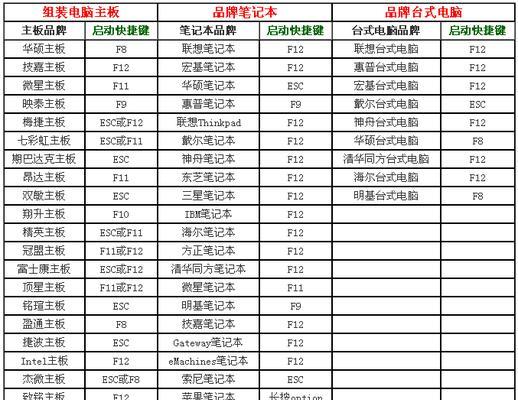
1.确保U盘的可用空间足够:在设置U盘为启动盘之前,首先需要确认U盘的可用空间是否足够,一般建议至少8GB以上。
2.下载并安装U盘启动制作工具:在互联网上搜索并下载一个可靠的U盘启动制作工具,例如Rufus、WinToUSB等,并按照提示进行安装。
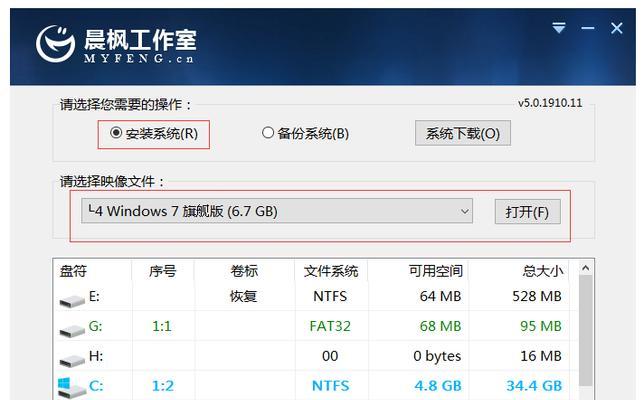
3.连接U盘并打开启动制作工具:将U盘连接到电脑的USB接口上,并打开刚刚安装好的启动制作工具。
4.选择U盘和操作系统镜像文件:在启动制作工具界面中,选择要设置为启动盘的U盘,并选择要安装或恢复的操作系统镜像文件。
5.设置启动模式和分区方案:根据个人需求,在启动制作工具的设置界面中选择合适的启动模式和分区方案,例如UEFI或LegacyBIOS,以及分区类型。
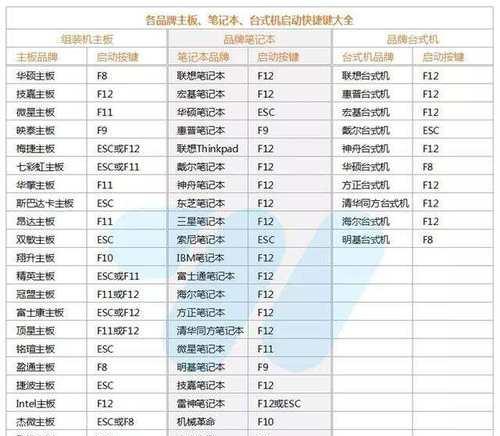
6.开始制作启动盘:点击启动制作工具界面上的开始按钮或类似操作,开始制作U盘启动盘,该过程可能需要一些时间,请耐心等待。
7.完成制作并测试启动盘:当启动制作工具显示制作完成后,将U盘安全弹出并重新插入电脑,然后重启电脑,并在开机时按下相应的按键进入BIOS设置,将U盘设置为第一启动项。如果一切顺利,电脑将从U盘启动。
8.进行系统安装或恢复:根据个人需求,选择对应的操作系统安装或恢复选项,并按照提示进行操作,直到完成安装或恢复过程。
9.设置U盘启动顺序:当系统安装或恢复完成后,进入操作系统,并在BIOS设置中将U盘启动顺序改回默认值,确保下次开机时不会再从U盘启动。
10.保存重要文件到U盘:在设置U盘为启动盘的同时,还可以将重要文件备份到U盘中,以便随时使用或传输。
11.更新U盘启动盘:随着操作系统版本的不断更新,可以定期更新U盘启动盘中的操作系统镜像文件,以保持系统的最新和安全。
12.备份U盘启动盘:由于U盘是易失性存储设备,容易受到病毒或物理损坏的影响,建议定期备份U盘启动盘中的重要数据,以免数据丢失。
13.注意U盘的使用:在使用U盘启动盘时,需注意避免频繁插拔和抛掷等操作,以免损坏U盘和数据。
14.探索更多U盘功能:设置U盘为启动盘只是U盘的一个功能,它还有许多其他功能等待您去发掘和利用。
15.结束语:通过本文的教程,相信读者已经了解了如何将U盘设置为启动盘,并能够灵活运用U盘进行系统安装、恢复等操作。希望这些知识能够对读者有所帮助,并发挥U盘的更多功能。


